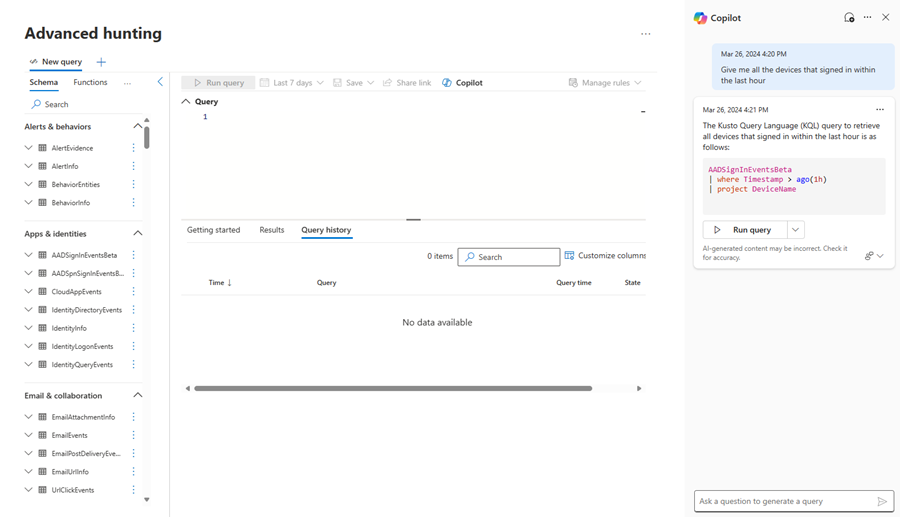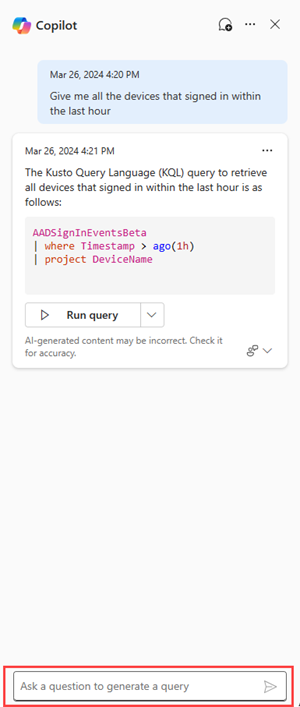Gelişmiş avcılıkta Güvenlik için Microsoft Copilot
Şunlar için geçerlidir:
- Microsoft Defender
- Microsoft Defender XDR
Gelişmiş avcılıkta Güvenlik için Copilot
Microsoft Defender’da Güvenlik için Copilot, gelişmiş avcılıkta kullanılabilen bir sorgu asistanı özelliğine sahiptir.
Henüz KQL hakkında bilgi sahibi olmayan veya henüz öğrenmemiş olan tehdit avcıları veya güvenlik analistleri bir istekte bulunabilir veya doğal dilde soru sorabilir (örneğin, Kullanıcı yöneticisiyle ilgili tüm uyarıları alma123). Güvenlik için Copilot, gelişmiş tehdit avcılığı veri şemasını kullanarak isteğe karşılık gelen bir KQL sorgusu oluşturur.
Bu özellik, tehdit avcılarının ve güvenlik analistlerinin tehditleri avlamaya ve araştırmaya odaklanabilmesi için sıfırdan bir avcılık sorgusu yazma süresini azaltır.
Güvenlik için Copilot erişimi olan kullanıcılar, gelişmiş avcılıkta bu özelliğe erişebilir.
Not
Gelişmiş avcılık özelliği, Microsoft Defender XDR eklentisi aracılığıyla tek başına sunulan Güvenlik için Copilot deneyiminde de kullanılabilir. Güvenlik için Copilot’taki önceden yüklenmiş eklentiler hakkında daha fazla bilgi edinin.
İlk isteğinizi deneyin
Microsoft Defender XDR gezinti çubuğundan gelişmiş avcılık sayfasını açın. Güvenlik için Copilot’un gelişmiş avcılık yan sekmesini sağ tarafta görebilirsiniz.
Ayrıca, sorgu düzenleyicisinin üstünden Copilot’u seçerek Copilot’u yeniden açabilirsiniz.
Copilot komut istemi çubuğunda, çalıştırmak istediğiniz tehdit avcılığı sorgularını sorun ve veya Enter tuşuna basın
 .
.Copilot, yönerge metninizden veya sorunuzdan bir KQL sorgusu oluşturur. Copilot sorguyu oluşturduğu sırada Oluşturmayı durdur’u seçerek işlemi iptal edebilirsiniz.
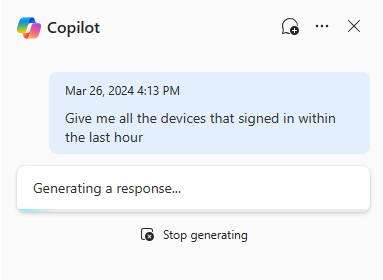
Oluşturulan sorguyu gözden geçirin. Ardından Ekle ve çalıştır'ı seçerek sorguyu çalıştırmayı seçebilirsiniz.
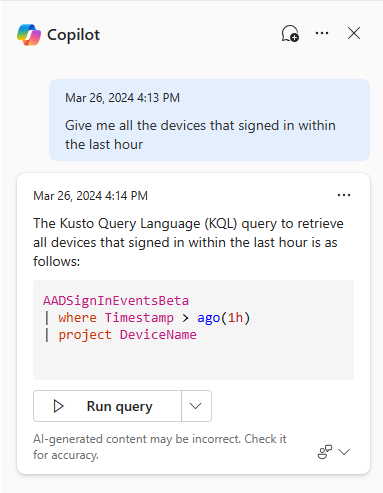
Oluşturulan sorgu daha sonra sorgu düzenleyicisinde son sorgu olarak görünür ve otomatik olarak çalıştırılır.
Daha fazla ayarlama yapmanız gerekiyorsa Düzenleyiciye ekle'yi seçin.
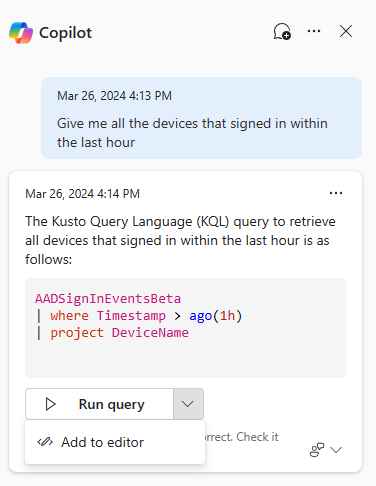
Oluşturulan sorgu, sorgu düzenleyicisinde son sorgu olarak görünür ve burada sorgu düzenleyicisinin üstündeki normal Sorguyu çalıştır’ı kullanmadan önce sorguyu düzenleyebilirsiniz.
Oluşturulan yanıt hakkında geri bildirim sağlamak için geri bildirim simgesini
 tıklayıp Onayla, Hedef dışı veya Zararlı olabilir'i seçebilirsiniz.
tıklayıp Onayla, Hedef dışı veya Zararlı olabilir'i seçebilirsiniz.
İpucu
Geri bildirim sağlamanız, Güvenlik için Copilot ekibine sorgu yardımcısının işe yarar bir KQL sorgusu oluşturma konusunda ne kadar başarılı olduğunu bildirmenin önemli bir yoludur. Sorguyu nelerin daha iyi hale getirebileceğini, oluşturulan KQL sorgusunu çalıştırmadan önce hangi ayarlamaları yapmanız gerekebileceğini ifade edebilir veya sonunda kullandığınız KQL sorgusunu paylaşabilirsiniz.
Not
Birleşik Microsoft Defender portalında, Hem Defender XDR hem de Microsoft Sentinel tabloları için gelişmiş tehdit avcılığı sorguları oluşturmak üzere Güvenlik için Copilot'a sorabilirsiniz. Şu anda tüm Microsoft Sentinel tabloları desteklenmemektedir ancak gelecekte bu tablolar için destek beklenebilir.
Sorgu oturumları
Dilediğiniz zaman gelişmiş avcılıkta Copilot yan bölmesinden bir soru sorarak ilk oturumunuzu başlatabilirsiniz. Oturumunuz, kullanıcı hesabınızı kullanarak yaptığınız istekleri içerir. Yan bölmenin kapatılması veya gelişmiş tehdit avcılığı sayfasının yenilenmesi oturumu atmıyor. İhtiyaç duyduğunuzda oluşturulan sorgulara erişebilirsiniz.
Mevcut oturumu temizlemek için sohbet balonu simgesini (Yeni sohbet) seçin.
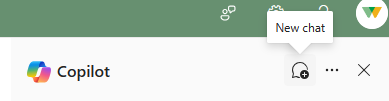
Ayarları değiştir
Copilot yan bölmesindeki üç nokta simgesini seçerek oluşturulan sorguyu gelişmiş avcılıkta otomatik olarak ekleyip çalıştırmak isteyip istemediğinizi belirtebilirsiniz.
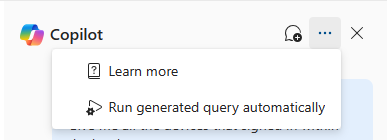
Oluşturulan sorguyu otomatik olarak çalıştır seçimini kaldırmak, oluşturulan sorguyu otomatik olarak çalıştırma (Ekle ve çalıştır) veya oluşturulan sorguyu daha fazla değişiklik için sorgu düzenleyicisine ekleme (Düzenleyiciye ekle) seçeneği sunar.
Geri Bildirim
Çok yakında: 2024 boyunca, içerik için geri bildirim mekanizması olarak GitHub Sorunları’nı kullanımdan kaldıracak ve yeni bir geri bildirim sistemiyle değiştireceğiz. Daha fazla bilgi için bkz. https://aka.ms/ContentUserFeedback.
Gönderin ve geri bildirimi görüntüleyin